如何在不丟失數據的情況下解鎖iPad密碼
最近,我們收到了許多讀者的詢問,他們的iPhone或iPad都被禁用了。用戶需要學習如何在不恢復的情況下解鎖iPad密碼。如果iOS設備被鎖定,恢復被鎖定的設備過程是很繁瑣的。為了幫助我們的讀者在沒有恢復的情況下修復禁用的iPhone,我們提供了這份信息豐富的指南。請繼續閱讀,了解如何在不恢復的情況下修復已禁用的iPhone。
第一部分: 有沒有什么官方方法可以在不丟失數據的情況下解鎖iPad密碼?
當設備被鎖定,iOS用戶會尋找不同的方法來修復被禁用而沒有恢復的iPhone。但是還沒有官方辦法可以解決不恢復數據解鎖iPhone的問題。不管iTunes或者蘋果的查找我的iPhone服務,解鎖設備后數據會恢復。它可能會重置設備上的默認鎖定,但也會在此過程中擦除其數據。
即使使用相同的Apple ID和密碼去登錄,蘋果也不允許在不恢復設備的情況下重置設備的鎖屏問題。目前最好方法之一是及時在云上備份你的數據。
如果你不想在重置設備時丟失重要的數據文件,請打開iCloud備份功能。為此,請轉到你設備的設置>音樂>備份和存儲,并打開音樂備份功能。
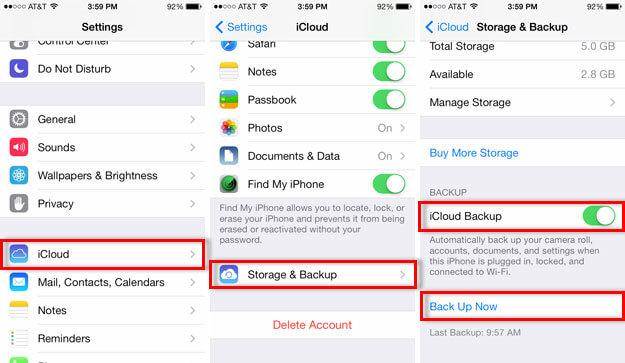
第二部分: 如何在不使用Siri恢復的情況下解鎖iPad密碼
這不是一個不用恢復就能修復被禁用的iPhone的官方解決方案,但它偶爾會被很多用戶使用。本質上,它是iOS中的一個漏洞,并且它可能不會一直工作。據觀察,該技術僅適用于運行在iOS 8.0至iOS 10.1上的設備。你只需嘗試這種方法,并按照以下步驟學習如何在不恢復的情況下解鎖iPad密碼:
第一步按住iOS設備上的主頁按鈕來激活Siri。現在,通過說出類似“嘿,Siri,幾點了?”或者任何類似的可以顯示時鐘的東西。點擊時鐘圖標以訪問你的手機。
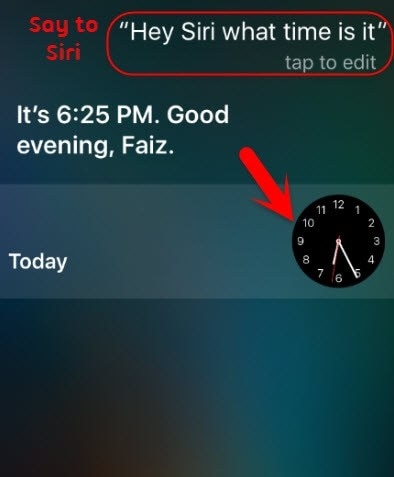
第二步這將打開你設備上的世界時鐘接口。點擊“+”圖標,手動添加時鐘。
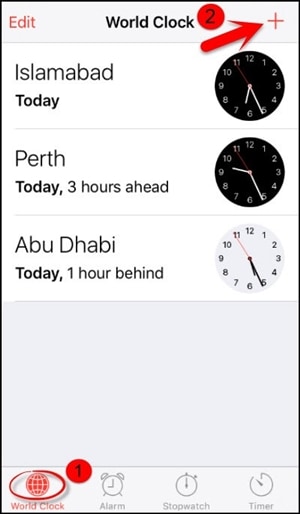
第三步在搜索欄上寫下任何內容,然后點擊“全選”功能。
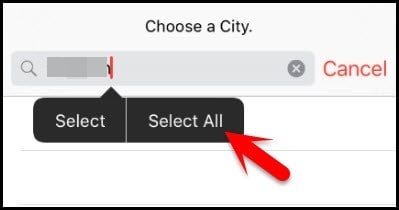
第四步從所有提供的選項中,只需點擊“共享”按鈕。
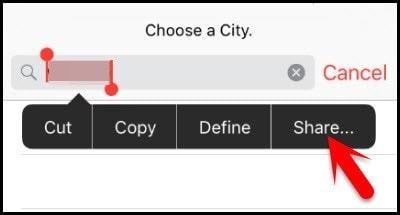
第五步這將打開一個新的界面,提供共享選項。點擊消息圖標繼續。
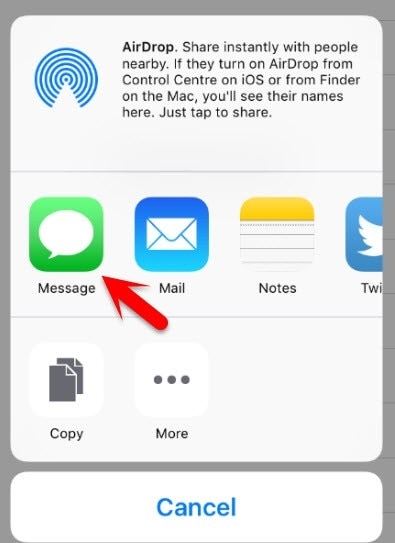
第六步另一個界面將打開,供你起草郵件。在草稿的“收件人”欄中寫下任何內容,然后點擊返回按鈕。
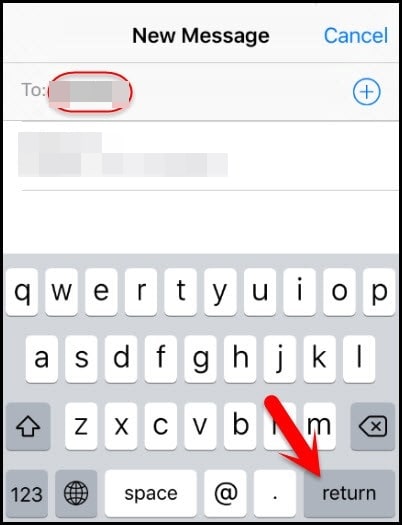
第七步這將突出顯示你的文本。只需選擇它并點擊添加選項。
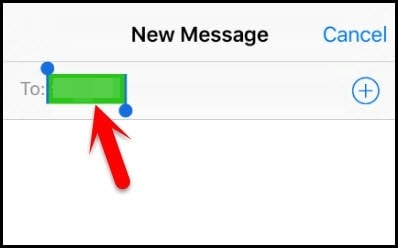
第八步要添加新聯系人,請點擊“創建新聯系人”按鈕。
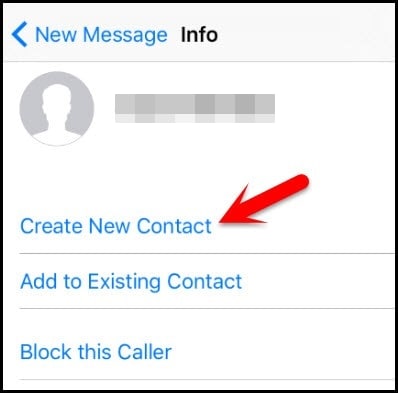
第九步這將打開另一個窗口來添加新聯系人。從這里,只需點擊照片圖標,并選擇“選擇照片”選項。
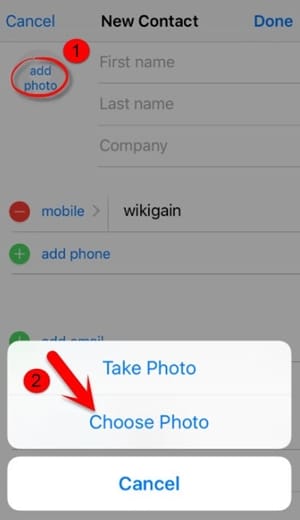
第十步由于你設備的照片庫將會啟動,只需等待一會兒或訪問你選擇的任何相冊。
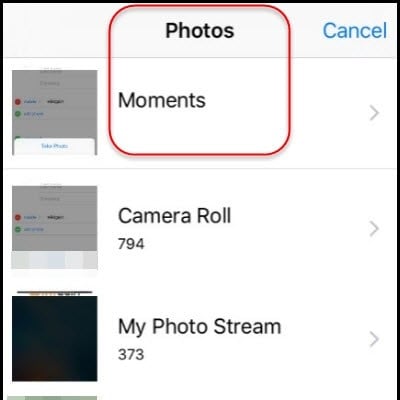
第十一步現在,只需按下主頁按鈕。如果一切順利,那么你將登陸你的設備的主屏幕,并可以訪問所有其他功能。
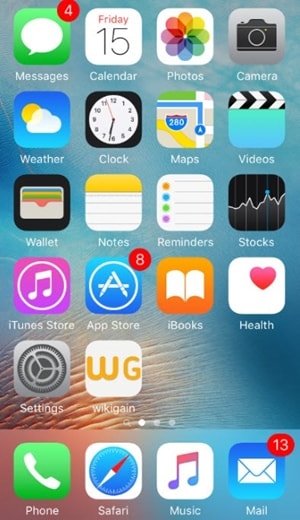
第三部分: 如何使用萬興手機管家解鎖iPad密碼?
你可能已經知道,上述方法僅適用于有限的iOS設備。因此,你需要借助第三方工具來修復禁用但未恢復的iPhone。用戶經常發現很難使用iTunes,因為它相當復雜。它不僅有一個復雜的界面,而且通常也不會產生預期的結果。因此,我們建議使用萬興手機管家-蘋果解鎖工具解鎖你的iOS設備。
解鎖后將重置你的設備,但是如果你事先進行了備份,那么你可以輕松地恢復被擦除的數據。執行完所有需要的步驟后,你的設備將像全新的一樣,沒有默認鎖定。該工具與iOS的所有版本兼容,為解決這一問題提供了一種安全、便捷的方法。要實現成功解鎖,可遵循以下步驟:
第一步在你的Windows或蘋果電腦的官方網站上安裝萬興手機管家-蘋果解鎖。只需啟動應用程序,并從歡迎屏幕中選擇“蘋果解鎖”選項。

第二步現在,使用數據線將電腦與iPad連接起來。萬興手機管家識別設備后,點擊“開始”按鈕。

第三步一旦你開始這個過程,你會看到提醒界面,在那里iPad應該被設置為DFU模式。

第四步在下一個窗口中,提供與設備相關的基本信息(如設備型號、固件更新等)。一旦你提供了正確的信息,請點擊“下載”按鈕。

第五步請稍候,接口將為你的設備下載固件更新。完成后,點擊“立即解鎖”按鈕。

第六步界面會要求你確認選擇。只需查看屏幕上提供確認碼的說明。

第七步萬興手機管家-蘋果解鎖將修復你的設備,稍等片刻。確保在此過程中不要斷開設備。完成后,你將收到以下提示。

現在,當你知道如何在不恢復的情況下解鎖iPad密碼時,你可以輕松修復你的iOS設備,而不會丟失你的數據。萬一方法不管用,不恢復就無法修復停用的iPhone,那就不要失去希望。只需使用萬興手機管家-蘋果解鎖重置設備。如果你對它的操作有任何疑問,歡迎在下面留言。





